Menú de Inicio Clásico para Windows 10: Guía de Descarga y Uso
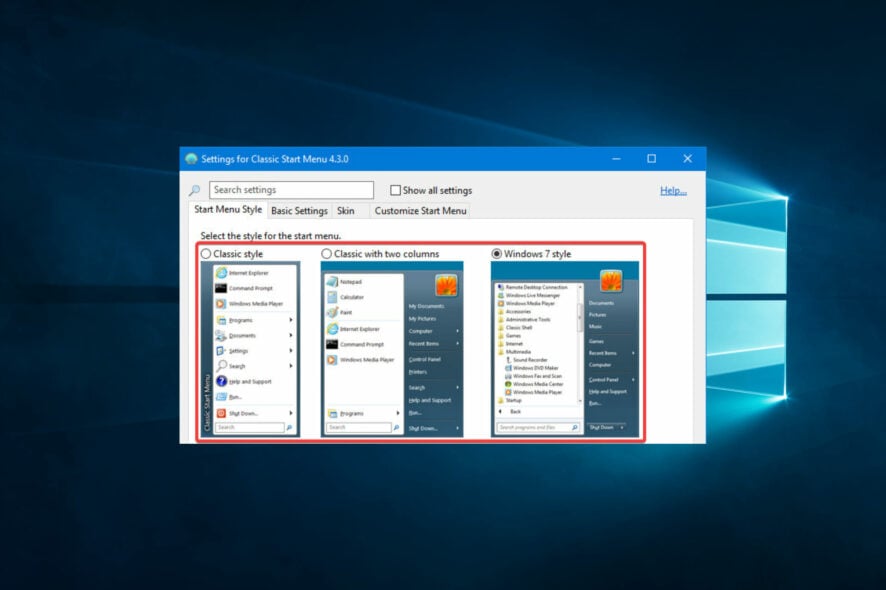 Es comprensible que busques cambiar el menú de inicio de Windows 10 por uno clásico. Algunos consideran que el menú de inicio de Windows 7 y XP es más valioso que el de Windows 10.
Es comprensible que busques cambiar el menú de inicio de Windows 10 por uno clásico. Algunos consideran que el menú de inicio de Windows 7 y XP es más valioso que el de Windows 10.
Cuando se lanzó Windows 8, hubo un gran revuelo entre los usuarios acerca del menú de inicio en pantalla completa.
A pesar de que Microsoft respondió modificando el menú de inicio en Windows 8.1 y versiones posteriores, los fanáticos tomaron el asunto en sus propias manos y idearon formas de recuperar el menú de inicio clásico. Esta guía explora todo lo que deberías saber sobre el menú clásico.
¿Puedo obtener el menú de inicio clásico para Windows 10?
Sí, puedes obtener el menú clásico en Windows 10. Sin embargo, no viene nativamente con el sistema operativo ya que su menú de inicio fue rediseñado para alejarse del aspecto y la sensación de XP y Windows 7.
Sin embargo, algunas herramientas gratuitas te ayudarán a personalizar y cambiar el menú de inicio de Windows 10. Pasaremos por esto mientras discutimos algunas opciones de personalización interesantes.
¿Cómo puedo recuperar mi menú de inicio clásico en Windows 10?
La mejor solución para cambiar el menú de inicio de Windows 10 es emplear aplicaciones de terceros. Nos gusta recomendar una herramienta llamada Classic Shell. El programa está diseñado para cambiar la apariencia y sensación del sistema operativo, haciéndolo más parecido a ediciones anteriores.
La herramienta ofrece personalización del menú de inicio y del Explorador de Windows. También ofrece temas y estilos, además de accesos directos para facilitar la navegación por el sistema operativo.
¿Cómo descargo el menú de inicio clásico para Windows 10?
Puedes cambiar fácilmente el menú de inicio de Windows 10 a clásico si utilizas la aplicación de terceros llamada Classic Shell. Es un programa diseñado especialmente que permite a los usuarios cambiar su interfaz a versiones anteriores de otros sistemas operativos.
-
Descarga e instala Classic Shell.
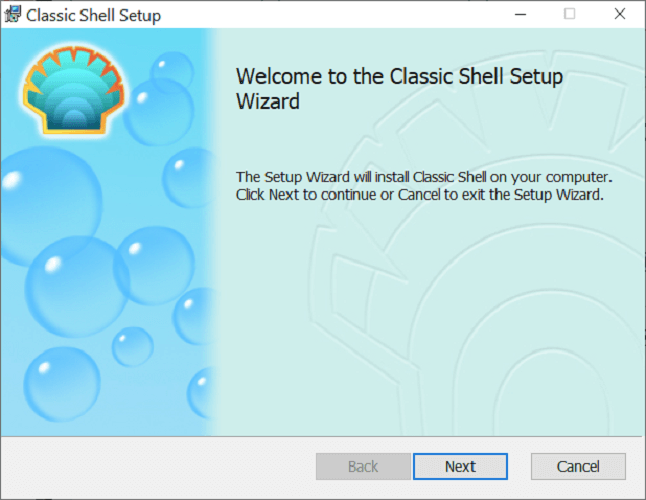
- Inicia la aplicación.
- Selecciona la vista del menú de inicio entre Clásico, Clásico con dos columnas y estilo Windows 7.
- Presiona el botón OK.
- Haz una copia de seguridad de los estilos seleccionados como XML.
- Aplica la configuración. Lee más sobre este tema
- Windows 10 Build 19045.6156 llega a Release Preview con actualización de Secure Boot
- Cómo abrir y usar la herramienta de diagnóstico de DirectX (dxdiag) en Windows 11
- Cómo usar la barra de juegos de Xbox en Windows 11 (Guía completa para principiantes)
- Cómo ganar el juego de preguntas de Bing: Pasos fáciles para siempre acertar
¿Cómo puedo usar el menú de inicio clásico en Windows 10?
- Después de descargar una aplicación de terceros como Classic Shell, haz clic derecho en el menú Inicio y selecciona Configuración si necesitas más personalización.
- Selecciona cualquiera de los estilos mostrados.
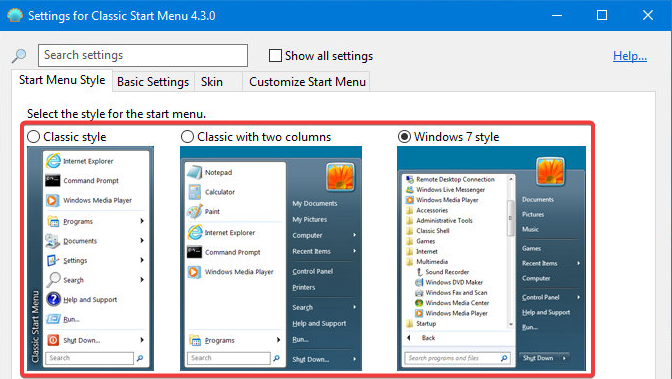
- Presiona la tecla de Windows. Deberías tener tus aplicaciones más usadas mostradas en el lado izquierdo. Escribe el nombre de la aplicación que necesitas en el cuadro de búsqueda.
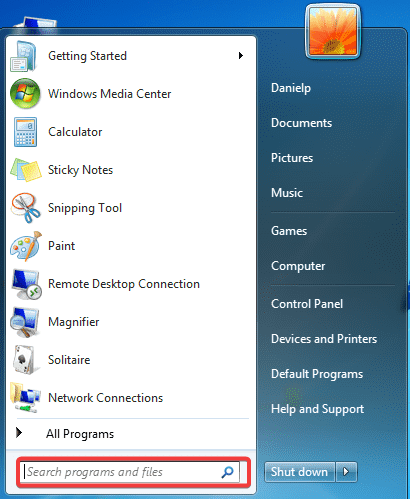
¿Cómo eliminar el menú de inicio clásico en Windows 10?
- Presiona Windows + R, escribe appwiz.cpl y presiona Enter.
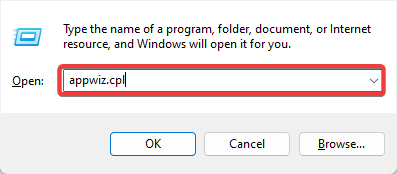
- Localiza la aplicación del menú de inicio instalada.
- Haz clic en ella y selecciona Desinstalar.

- Sigue el asistente para completar la desinstalación.
Esperamos que esta guía haya resultado útil en tu caso y que ahora tengas el menú de inicio y los íconos de la manera exacta que querías. Si las aplicaciones son demasiado, puedes eliminar grupos de programas para tener más control sobre tu menú de inicio.
También puedes personalizar el diseño del menú de inicio de Windows 11 según tus preferencias. Para saber más, lee esta guía.
Déjanos saber si esta guía te ha ayudado utilizando la sección de comentarios a continuación.













